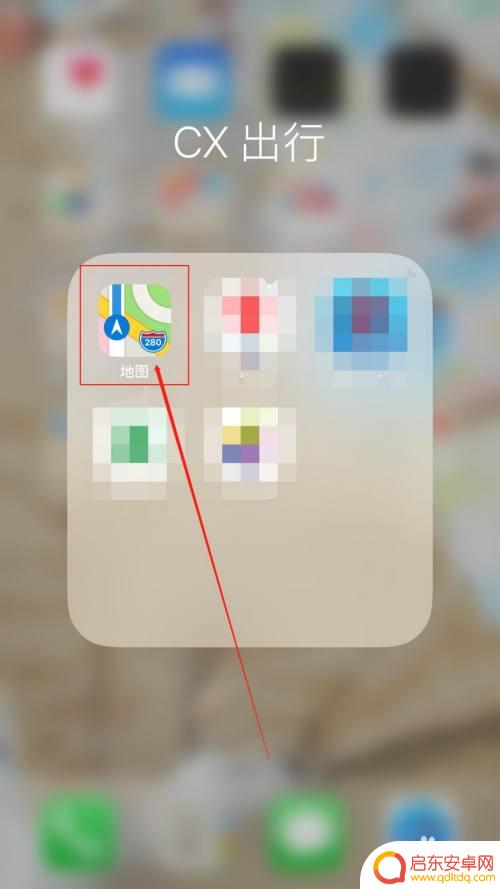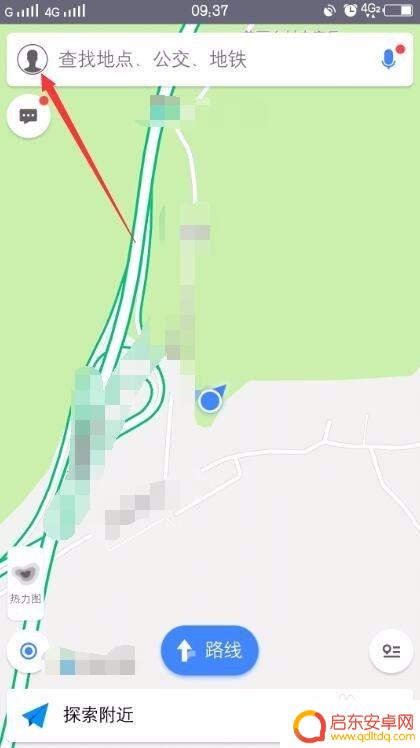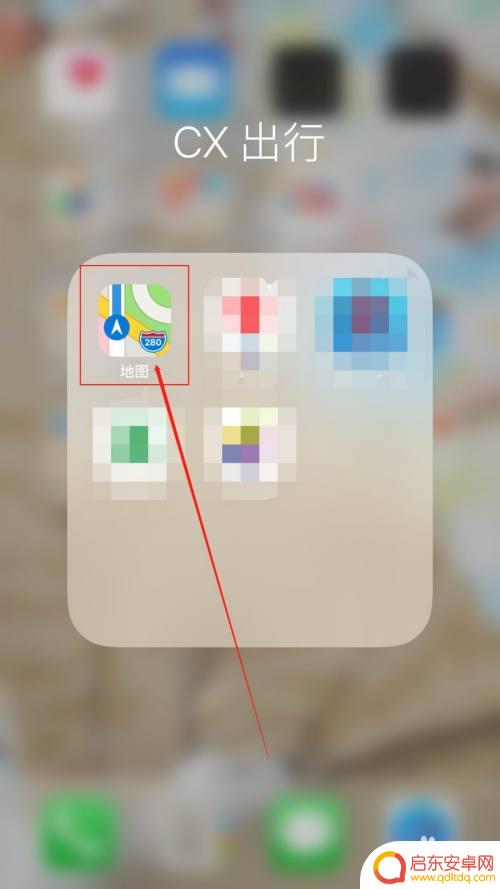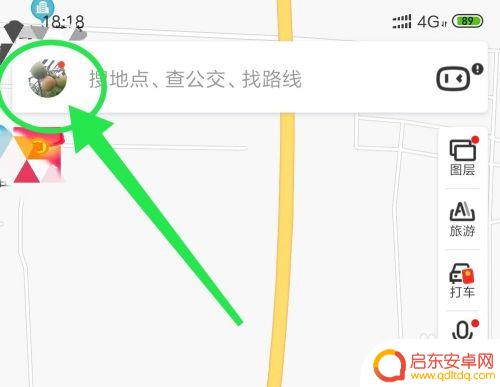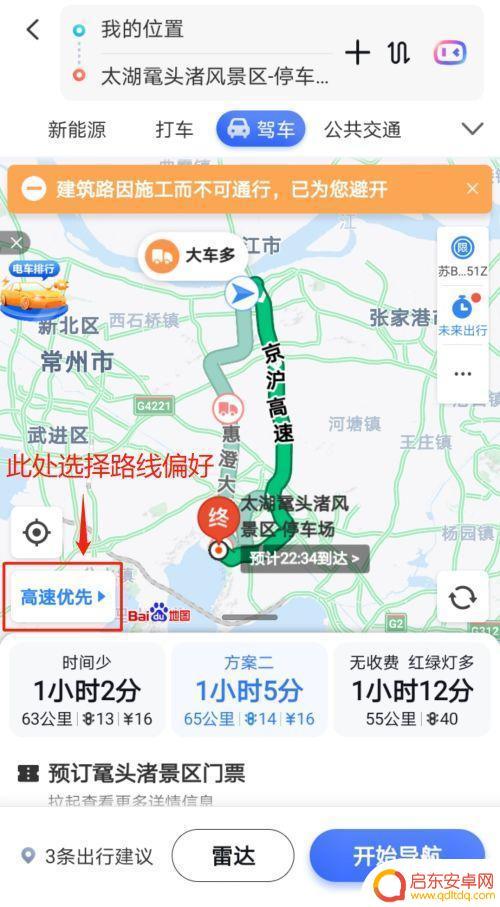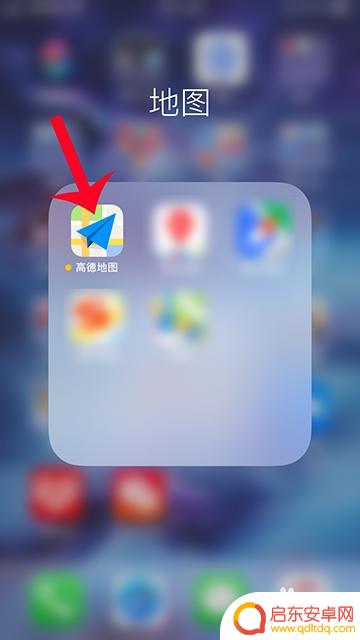手机怎么设置在线导航语音 苹果手机自带地图语音导航设置方法
在现代社会手机已经成为我们生活中不可或缺的工具之一,而手机导航功能更是方便了我们的出行。苹果手机自带的地图应用不仅提供地图导航功能,还可以通过语音指引来帮助我们更方便地到达目的地。接下来我们就来了解一下如何在苹果手机上设置在线导航语音,让我们的出行更加便利和顺畅。
苹果手机自带地图语音导航设置方法
具体方法:
1.在手机桌面中,点击“地图”图标。
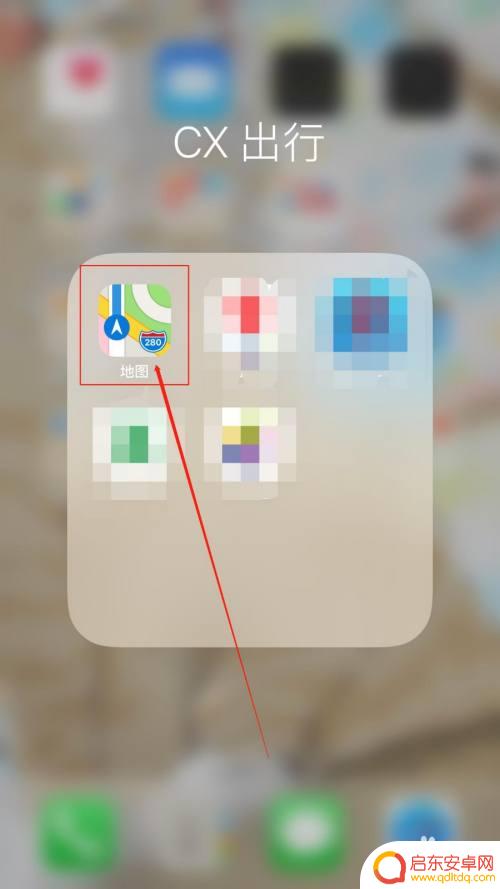
2.进入地图界面后,点击下方的搜索栏搜索要导航的地名或地址。
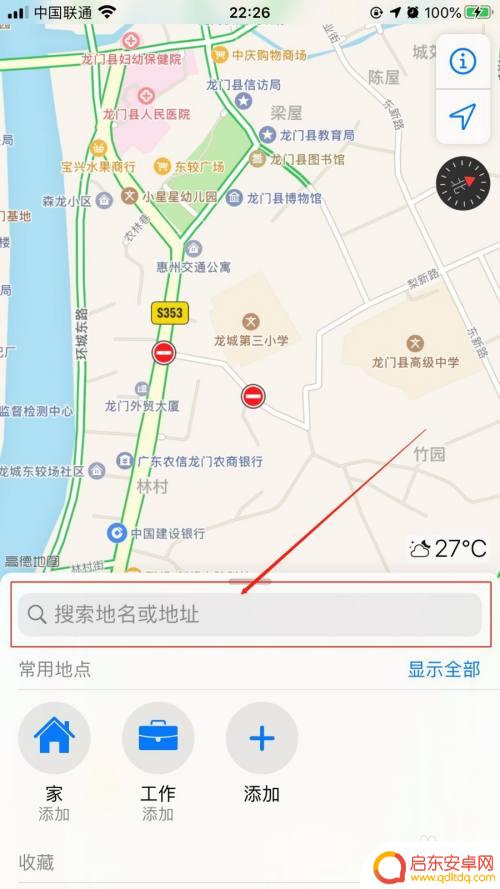
3.选中要导航的地名或地址后,点击下方的“路线”按钮。
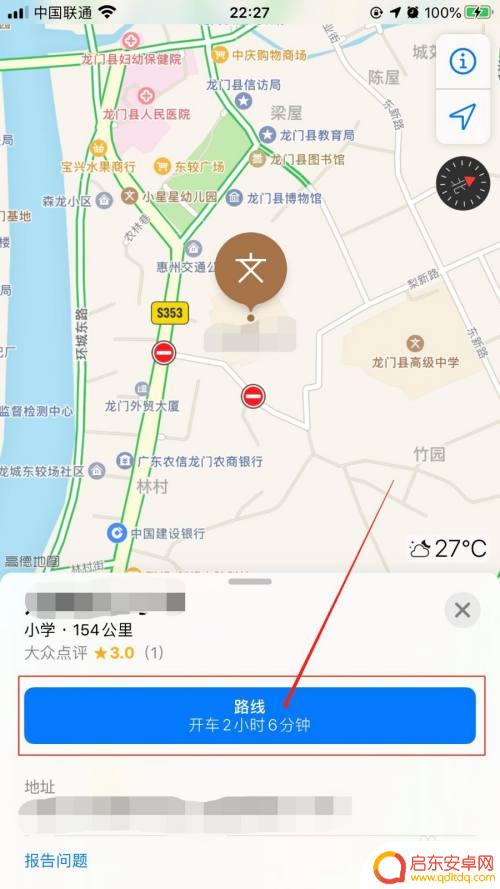
4.在起点至终点的路线预览界面中,点击右侧的“出发”按钮。
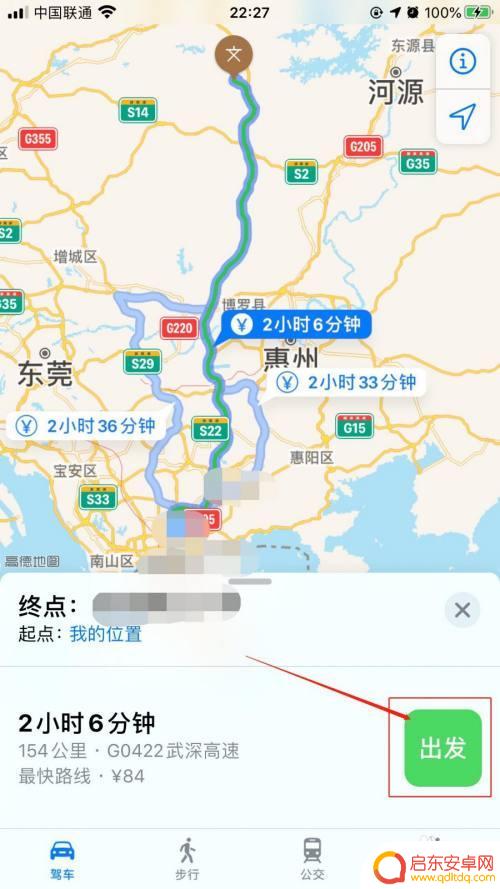
5.进入导航路线的界面中,选中小横条往上划动。
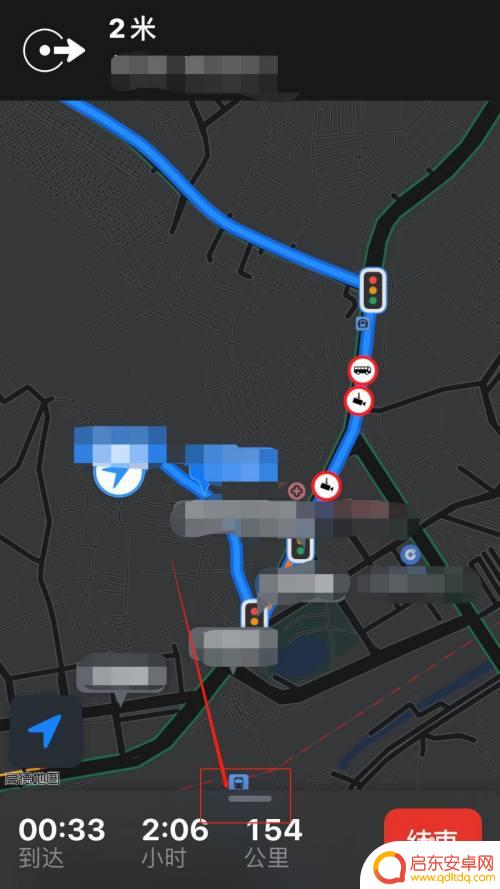
6.选中小横条往上划动后,点击下方的“音频”按钮。
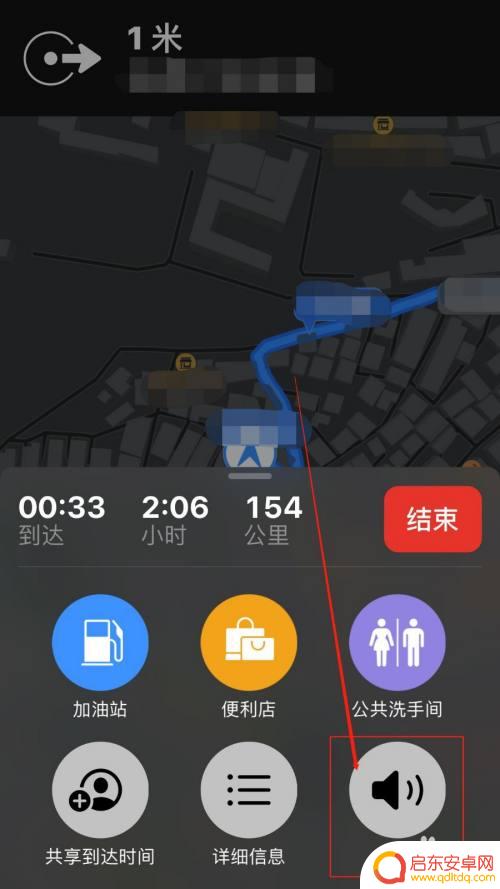
7.在“导航语音”的界面中,设置音量大小。点击右侧的“完成”,就成功设置语音导航了。
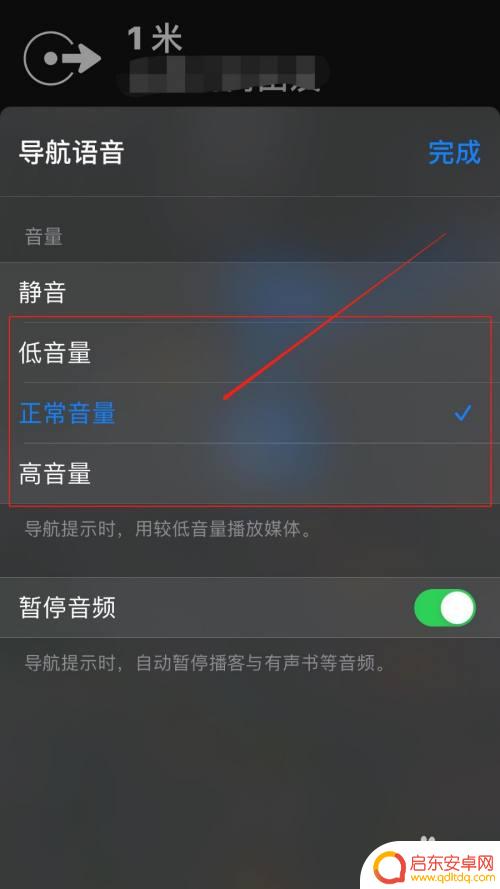
以上就是手机怎么设置在线导航语音的全部内容,有遇到相同问题的用户可参考本文中介绍的步骤来进行修复,希望能够对大家有所帮助。
相关教程
-
手机导航声音怎么用 苹果手机地图怎么设置语音导航功能
手机导航声音是我们出行时的得力助手,而苹果手机地图更是提供了方便实用的语音导航功能,通过简单的设置,我们可以在驾驶或步行时听到清晰的语音提示,帮助我们准确到达目的地。不仅如此苹...
-
手机导航语音怎么录制 如何录制高德地图导航语音
如今,手机导航已成为我们出行不可或缺的利器之一,而其中最为人称道的便是其语音导航功能。语音导航不仅能够为我们提供精准的导航指引,还能让我们在驾驶或步行时保...
-
苹果手机如何设置地图语音 苹果手机地图语音导航设置步骤
在现代社会中,手机已经成为人们生活中不可或缺的一部分,作为一款备受欢迎的智能手机品牌,苹果手机不仅拥有出色的硬件性能,还有一系列实用的软件功能。其中,地图语音导航就是苹果手机的...
-
小度手机语音导航 百度地图小度语音导航开启步骤
随着科技的不断发展,人们的生活变得越来越便利,小度手机语音导航就是其中的一个例子,通过百度地图和小度语音导航的开启步骤,我们可以轻松地找到目的地并躲避交通拥堵。这项智能导航技术...
-
手机怎么设置免费导航路线 高德地图app导航路线偏好设置步骤
在手机导航成为我们日常生活中不可或缺的一部分之后,如何设置免费导航路线成为了许多人关注的焦点,而在众多导航软件中,高德地图app以其准确、实时的导航功能备受用户青睐。为了更好地...
-
手机地图怎么设置对讲 高德地图导航组队对讲功能怎么使用
对讲功能是近年来手机地图导航中的一个重要的补充功能,它提供了实时的语音交流,使得车友们可以更方便地在旅途中交流和沟通,目前很多地图导航软件都已经加入了对讲...
-
手机access怎么使用 手机怎么使用access
随着科技的不断发展,手机已经成为我们日常生活中必不可少的一部分,而手机access作为一种便捷的工具,更是受到了越来越多人的青睐。手机access怎么使用呢?如何让我们的手机更...
-
手机如何接上蓝牙耳机 蓝牙耳机与手机配对步骤
随着技术的不断升级,蓝牙耳机已经成为了我们生活中不可或缺的配件之一,对于初次使用蓝牙耳机的人来说,如何将蓝牙耳机与手机配对成了一个让人头疼的问题。事实上只要按照简单的步骤进行操...
-
华为手机小灯泡怎么关闭 华为手机桌面滑动时的灯泡怎么关掉
华为手机的小灯泡功能是一项非常实用的功能,它可以在我们使用手机时提供方便,在一些场景下,比如我们在晚上使用手机时,小灯泡可能会对我们的视觉造成一定的干扰。如何关闭华为手机的小灯...
-
苹果手机微信按住怎么设置 苹果手机微信语音话没说完就发出怎么办
在使用苹果手机微信时,有时候我们可能会遇到一些问题,比如在语音聊天时话没说完就不小心发出去了,这时候该怎么办呢?苹果手机微信提供了很方便的设置功能,可以帮助我们解决这个问题,下...